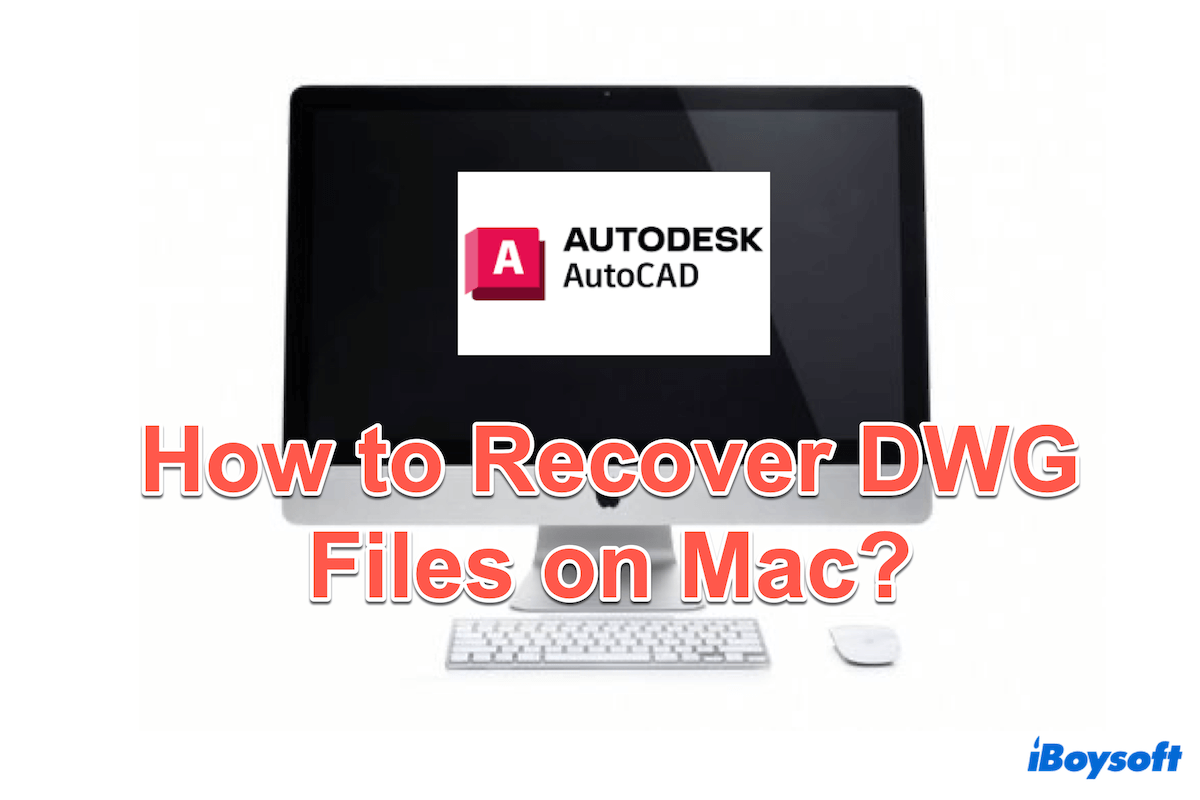Wenn Sie in 2D oder 3D zeichnen und modellieren, sind Ihnen die DWG-Dateien in AutoCAD wahrscheinlich vertraut. Eine DWG-Datei ist ein proprietäres Dateiformat, das von der AutoCAD-Software verwendet wird, um Designdaten zu speichern, und es ist eines der beliebtesten Formate für computergestütztes Design (CAD) und Zeichnen.
DWG-Dateien können in der Regel groß werden, aber sie werden von verschiedenen CAD-Anwendungen weitgehend unterstützt, um Ihre wertvollen Bemühungen einschließlich Metadaten, Ebenen und Objekteigenschaften zu speichern.
Das Verlieren von ihnen muss Sie verrückt machen, folgen Sie diesem Beitrag, um zu lernen, wie man DWG-Dateien in AutoCAD auf dem Mac wiederherstellen kann, egal ob Sie sie versehentlich gelöscht haben oder einen unerwarteten Systemabsturz erleben.
Kurze Zusammenfassung der Methoden zur Wiederherstellung nicht gespeicherter/gelöschter DWG-Dateien auf dem Mac:
| Szenarien | Ansätze |
| Gelöschte AutoCAD-Dateien | 1. iBoysoft Data Recovery für Mac kann DWG-Dateien wiederherstellen, die versehentlich oder für immer gelöscht wurden. 2. Wiederherstellen aus dem Papierkorb (Nicht dauerhaft gelöscht) 3. Nutzung von Time Machine (egal ob Sie den Papierkorb geleert haben oder nicht) |
| Nicht gespeicherte AutoCAD-Dateien | 1. iBoysoft Data Recovery für Mac kann helfen, nicht gespeicherte DWG-Dateien wiederherzustellen 2. Wiederherstellen aus .sv$/.bak-Dateien (abhängig von der App selbst) 3. Nutzung des Temp-Ordners (Mac kann hier einige temporäre Dateien speichern) 4. Nutzung des iCloud-Backups (Wenn Sie iCloud vorher eingeschaltet haben) |
iBoysoft Data Recovery für Mac hier ist das einzige, das nicht gespeicherte/gelöschte DWG-Dateien in AutoCAD wiederherstellen kann, und es kann auch die Dateien wiederherstellen, die Sie im Papierkorb gelöscht haben. Warum geben Sie ihm nicht eine Chance?
Effektivster Weg, nicht gespeicherte oder gelöschte DWG-Dateien auf dem Mac wiederherzustellen
Sie müssen zu viel Zeit damit verbringen, an Ihren DWG-Dateien in AutoCAD zu arbeiten, denn ungespeicherte DWG- oder gelöschte DMG-Dateien können eine Katastrophe sein. Egal, ob Ihr Mac einen plötzlichen Absturz hatte oder Sie die DMG-Dateien im Mac Papierkorb gelöscht haben, die einfachste und schnellste Methode, um die AutoCAD DWG-Dateien auf dem Mac zu finden und wiederherzustellen, ist die Verwendung eines professionellen Wiederherstellungstools.
iBoysoft Data Recovery für Mac ist gut in der Datenwiederherstellung, genauso wie bei DWG-Dateien in AutoCAD. Es kann Ihre gelöschten DWG-Dateien auf internen Festplatten, USB-Flash-Laufwerken, SSDs oder sogar auf SD-Karten wiederherstellen.
Dieses Tool führt einen gründlichen Scan Ihres Macs oder Laufwerks durch und findet und stellt Ihre verlorenen Daten effektiv wieder her, einschließlich über 1000 Arten von Dateiformaten in wenigen Klicks.
Lassen Sie uns die Schritte befolgen, um DWG-Dateien auf dem Mac wiederherzustellen mit iBoysoft Data Recovery für Mac:
- Kostenloser Download, Installation und Öffnen von iBoysoft Data Recovery für Mac.
- Wählen Sie das Laufwerk aus, auf dem die DWG-Dateien gespeichert sind, die gescannt werden sollen.
(Wenn Sie kein externes Laufwerk haben, wählen Sie den Macintosh HD.) - Wählen Sie auf der linken Seite Typ für ein schnelleres Scannen der ungespeicherten oder gelöschten Dateien aus den Scanergebnissen aus.
(Die DWG-Dateierweiterung ist .dwg) - Wählen Sie in den Ergebnissen die benötigten DWG-Dateien aus und klicken Sie unten auf Wiederherstellen.
(Es ist besser, sie an einem anderen Ort zu speichern, um weitere Datenverluste zu vermeiden.)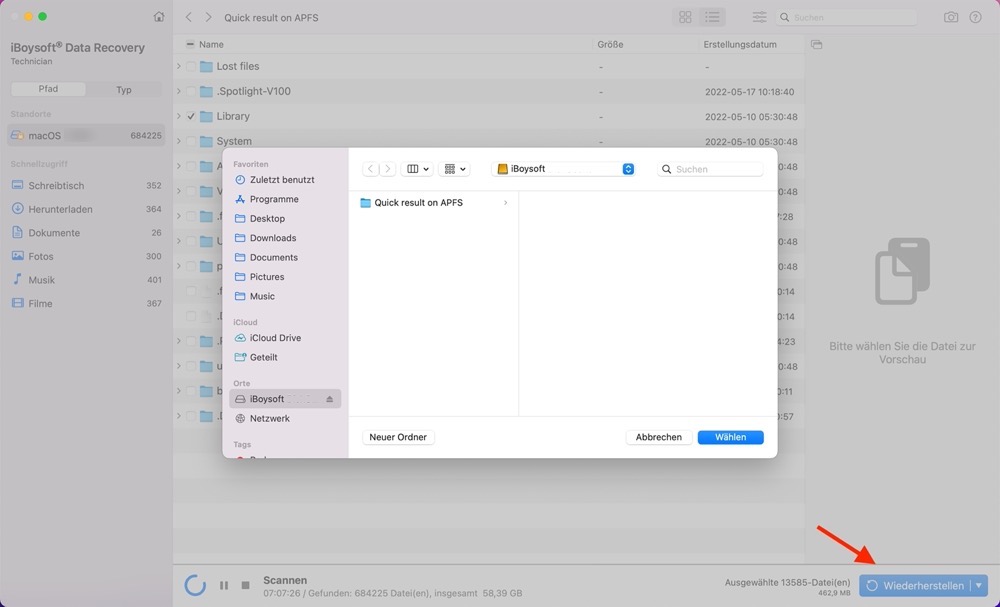
iBoysoft Mac Data Recovery ist in der Lage, eine Vielzahl von Dateitypen wiederherzustellen. Probieren Sie es jetzt aus, um Ihre ungespeicherten/gelöschten Dateien zu retten.
Mit den fortgeschrittenen Mac-Datenwiederherstellungstechniken von iBoysoft Data Recovery für Mac werden Sie nach dem Auffinden der verlorenen Dateien so glücklich sein. Versuchen Sie jetzt, dieses Tool herunterzuladen!
So stellen Sie gelöschte AutoCAD-Dateien auf dem Mac wieder her
Wenn Sie aus Versehen DWG-Dateien in AutoCAD auf Mac gelöscht haben, gibt es zwei direkte Methoden, um sie wiederherzustellen.
AutoCAD-Dateien über den Mac Papierkorb wiederherstellen
Das Überprüfen des Mac-Papierkorbs ist eine Pflichtaktion, wenn Sie feststellen, dass die Dateien verloren gegangen sind. Es ist für Sie Glück, die gelöschten Dateien wiederzubekommen, wenn Sie den Papierkorb nicht geleert haben.
- Klicken Sie auf den Papierkorb in Ihrem Dock. (Oder Finder > Gehe > Gehe zu Ordner > Geben Sie Papierkorb ein.)
- Klicken Sie mit der rechten Maustaste auf Ihre gelöschte DWG-Datei und wählen Sie Zurücklegen.
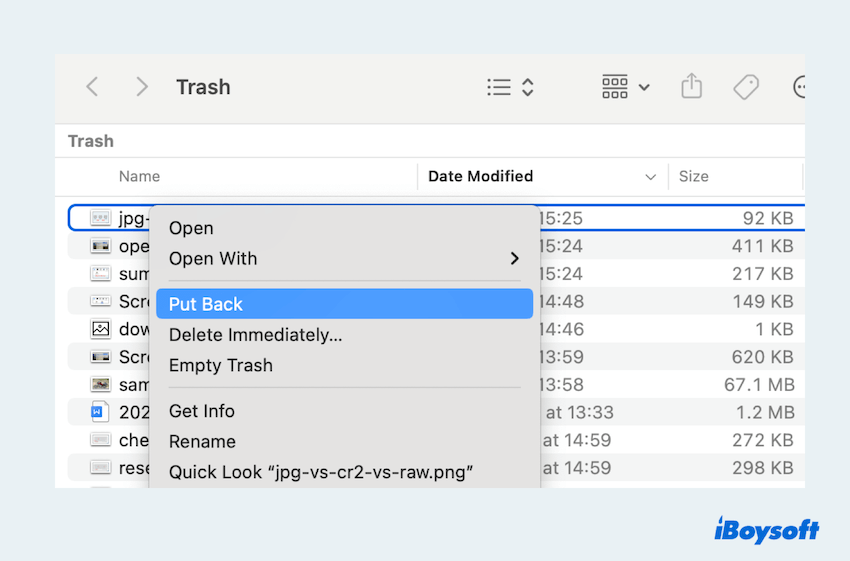
AutoCAD-Dateien über Time Machine wiederherstellen
Haben Sie die Gewohnheit, Dateien auf Ihrem Mac zu sichern? Ist Ihre Antwort Ja und haben Sie vorher ein externes Laufwerk in Time Machine aktiviert, versuchen Sie diese Schritte, um gelöschte DWG-Dateien auf dem Mac wiederherzustellen:
- Finder > Anwendungen > Time Machine. (Oder Launchpad > Andere > Time Machine.)
- Verwenden Sie die Zeitleiste, um ein Backup zu finden, das die gelöschten DWG-Dateien enthält, und wählen Sie dann die gewünschte Datei aus.
- Wählen Sie Wiederherstellen unten rechts, um sie an den Originalspeicherort zurückzubringen.
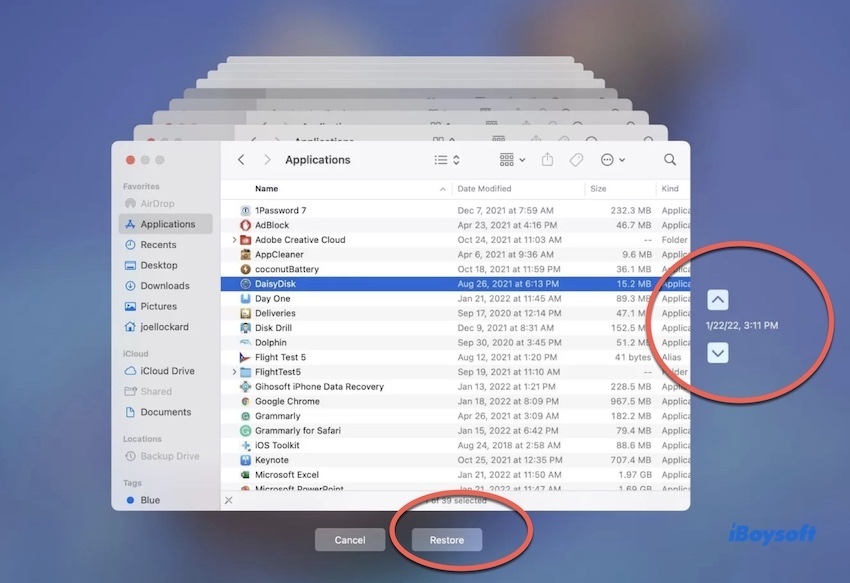
Wenn Sie die genauen gelöschten DWG-Dateien in AutoCAD auf dem Mac finden, warum teilen Sie sie nicht, um mehr Menschen zu helfen?
Wie man nicht gespeicherte AutoCAD-Dateien auf dem Mac wiederherstellt?
Um nicht gespeicherte DWG-Dateien in AutoCAD auf dem Mac wiederherzustellen, gibt es Auto-Save-Funktionen sowohl in AutoCAD als auch in macOS. Hier werden wir uns darauf konzentrieren, nicht gespeicherte DWG-Dateien auf dem Mac mit vier Hauptlösungen wiederherzustellen:
AutoCAD-Dateien über .sv$-Dateien und .bak-Dateien wiederherstellen
Viele Anwendungen haben die AutoSave-Funktion integriert, die Sie in den Softwareeinstellungen überprüfen können. Sehen Sie sich AutoSave als Beispiel an:
- Finder > Gehe zu > Gehe zum Ordner.
- Geben Sie /Benutzer/.../Dokumente/Autodesk/Autosave/ ein. oder /Bibliothek/Application Support/Autodesk/Autosave.
(Ersetzen Sie ... durch den Benutzernamen Ihres Mac.)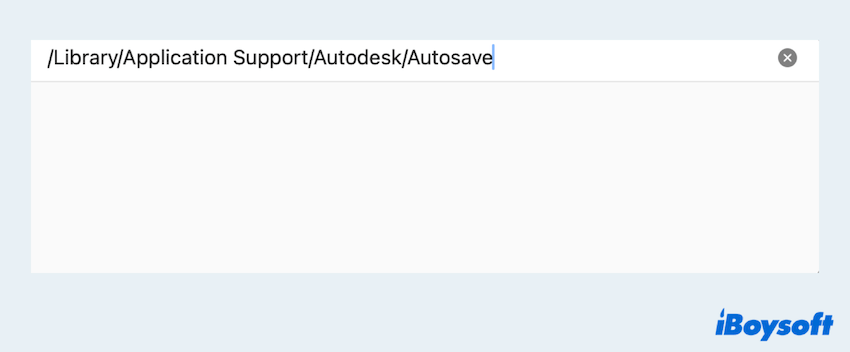
- Suchen Sie die Dateien mit der Erweiterung .sv$/.bak, und ändern Sie die Erweiterung in .dwg.
(Beachten Sie, dass die AutoSave-Dateien automatisch mit einer .sv$-Erweiterung im selben Ordner wie die Original-DWG-Datei gespeichert werden, und die .bak-Datei die letzte Vorversion der DWG-Dateien ist.) - Öffnen Sie AutoCAD > Datei > Import > Wählen Sie die geänderte Datei aus.
AutoCAD-Dateien über Temp-Ordner wiederherstellen
AutoCAD kann temporäre Dateien speichern, die zur Wiederherstellung verwendet werden können, aber einige macOS-Versionen haben aufgrund von Aktualisierungen oder Änderungen diese Funktion verloren. Sie können auch versuchen, DWG-Dateien im Tmp/Temp-Ordner zu wiederherstellen:
- Finder > Anwendungen > Dienstprogramme > Terminal.
- Geben Sie Öffnen $TMPDIR im Fenster ein und drücken Sie die Eingabetaste.
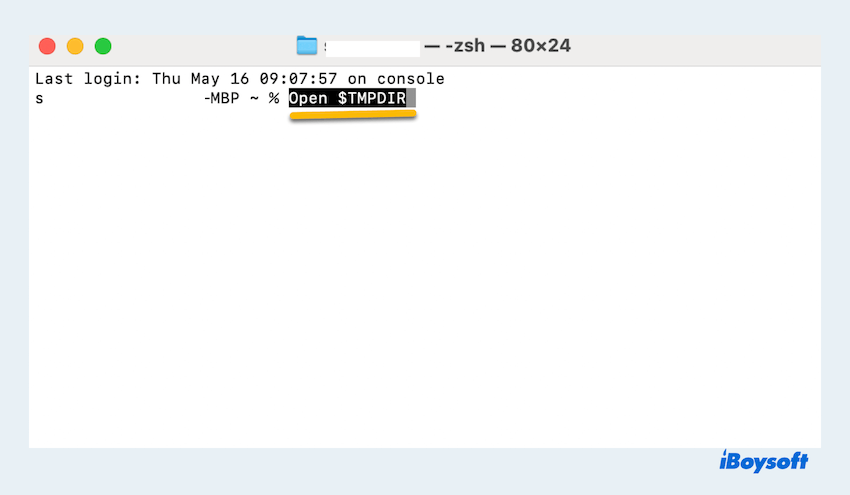
- Im TMP-Ordner suchen und öffnen Sie die TemporaryItems.
- Suchen Sie die DWG-Dateien in AutoCAD im tmp-Format, klicken Sie mit der rechten Maustaste darauf und wählen Sie Öffnen mit > AutoCAD.
Wiederherstellen von AutoCAD-Dateien über Apple iCloud
Manchmal werden Ihre Bearbeitungsarbeiten an DWG-Dateien automatisch in iCloud gespeichert, wenn Sie sie zuvor aktiviert haben. Es besteht jedoch eine sehr geringe Möglichkeit, DMG-Dateien in AutoCAD zurückzubekommen. Hier können Sie es überprüfen:
- Besuchen Sie iCloud.com und melden Sie sich bei Ihrem Apple-Konto an.
- Klicken Sie auf iCloud Drive und überprüfen Sie das linke Menü, um Ihre DWG-Dateien zu finden.
(Oder scrollen Sie nach unten, um Data Recovery zu finden, wo die Dateien der letzten 30 Tage gespeichert sind.) - Klicken Sie mit der rechten Maustaste auf die benötigte Datei und klicken Sie dann auf Download.
Wir hoffen aufrichtig, dass es Ihnen gelingt, Ihre DMG-Dateien in AutoCAD mit den oben aufgeführten Methoden wiederherzustellen. Teilen Sie Ihre Freude mit anderen~
Bonus: Wie man verhindert, AutoCAD-Dateien auf dem Mac zu verlieren
Es ist wirklich ärgerlich, DWG-Dateien in AutoCAD wiederherzustellen. Deshalb sollten wir lieber lernen, wie wir den Verlust der Dateien vermeiden können. Hier sind einige zusätzliche Tipps, die Ihnen helfen, Datenverlust zu verhindern:
- Gewöhnen Sie sich daran, Ihre AutoCAD-Dateien regelmäßig zu speichern
- Verwenden Sie die AutoSave-Funktion in AutoCAD
- Aktivieren Sie Backups: iCloud, Time Machine und andere Cloud-Speicher
- Speichern Sie DWG-Dateien an einem sicheren Ort
- Implementieren Sie Versionskontrollsoftware in AutoCAD
- Regelmäßige Wartung von macOS-Updates
- Vermeiden Sie das Bearbeiten von nicht gespeicherten Kopien von DWG-Dateien in AutoCAD
Indem Sie diese Strategien in Ihren Workflow integrieren, können Sie das Risiko des Verlusts von AutoCAD-Dateien auf Ihrem Mac verringern und die Sicherheit Ihrer täglichen Arbeit gewährleisten.
Zusammenfassung
Das Wiederherstellen von nicht gespeicherten oder gelöschten DMG-Dateien in AutoCAD kann mit diesen Lösungen einfach sein, aber es wird dringend empfohlen, iBoysoft Data Recovery for Mac zu nutzen, das auch gelöschte Dateien wiederherstellen kann, selbst wenn sie aus dem Papierkorb gelöscht wurden. Hoffentlich können Sie das Risiko von Datenverlust in den kommenden Tagen minimieren.